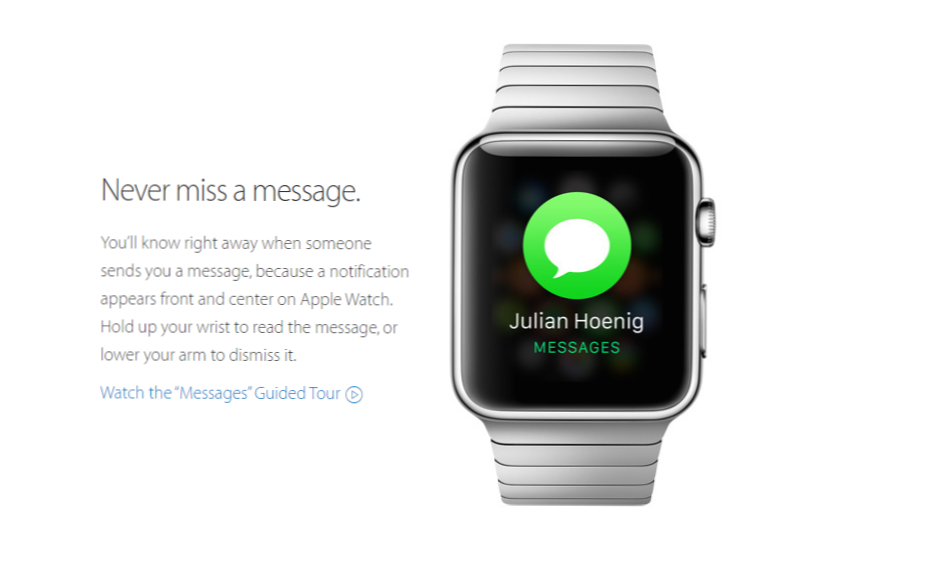
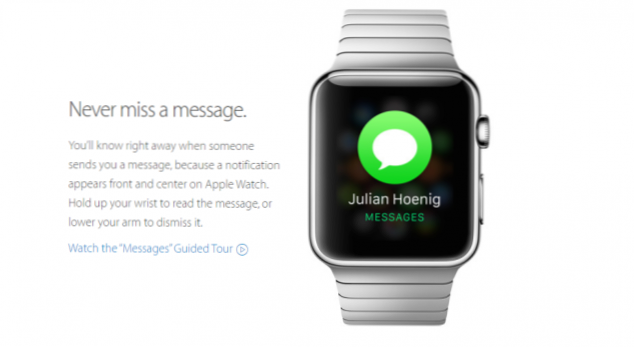
Da der Bildschirm der Apple Watch sehr klein ist, kann das Lesen von Text für viele Menschen schwierig sein, insbesondere für Personen mit Sehstörungen. Glücklicherweise können Sie die Schriftgröße von Apps manuell erhöhen, sodass Sie den Text einfacher lesen können, ohne die Uhr näher an Ihr Gesicht zu bewegen.
Durch Ändern der Einstellung für die Textgröße ändern sich alle Apps, die die dynamische Textgröße unterstützen, entsprechend. Diese Apps umfassen System-Apps und Apps von Drittanbietern.
Erste Methode (mit der Apple Watch-App auf dem iPhone):
1. Starten Sie die Apple Watch App vom Startbildschirm Ihres iPhones aus.
2. Blättern Sie zum vierten Abschnitt und wählen Sie die Option Helligkeit und Textgröße Möglichkeit.

3. Bewegen Sie den weißen Schieberegler der Option Textgröße nach rechts, um die Textgröße zu erhöhen. Wenn Sie den Schieberegler ganz nach rechts bewegen, wird der Text auf die größte Größe gesetzt. In diesem Bildschirm wird auch die Option "Fettdruck" angezeigt, durch die der gesamte Text in Fettdruck dargestellt wird. Aktivieren Sie diese Option, wenn die Schrift schlecht lesbar ist.

Diese Einstellung ändert nicht die Textgröße von Apps auf Ihrem iPhone.
Zweite Methode (mit der Einstellungen-App auf der Apple Watch):
1. Drücken Sie die Digitale Krone Um die App Wabe zu öffnen, und starten Sie die die Einstellungen App.

2. Scrollen Sie mit der Digitalkrone bis zum Ende der Liste und wählen Sie dann die Option Helligkeit & Textgröße.

3. Wählen Sie die aus Textgröße Möglichkeit. In diesem Bildschirm können Sie die Option Fettdruck aktivieren, um noch klareren Text zu erhalten.

4. Tippen Sie schließlich auf ein Ende der Option, um die Textgröße zu verringern oder zu erhöhen. Der Text über der Option ändert sich entsprechend der von Ihnen gewählten Einstellung, sodass Sie sehen können, welche Größe für Sie am besten geeignet ist.

5. Apps, die Dynamic Type unterstützen, passen ihren Inhalt automatisch an die Änderung der Textgröße an.

